Добавлен: 19.10.2018
Просмотров: 4947
Скачиваний: 29
СОДЕРЖАНИЕ
Тема 1. Операционная система WINDOWS
«Пользовательский графический интерфейс WINDOWS»
«Мой компьютер. Работа с файлами и папками»
«Стандартные программы операционной системы WINDOWS»
Практические задания для выполнения контрольной работы по теме «Операционная среда WINDOWS»
Тема 2. «Текстовый редактор Word»
«Введение в MS Word. Набор, форматирование и редактирование текста»
«Работа со встроенным редактором Microsoft Equation 3.0»
Практические задания для выполнения контрольной работы по теме «Текстовый редактор Microsoft Word»
Тема 3. «Табличный процессор Microsoft Excel»
«Назначение табличного процессора Microsoft Excel. Базовые элементы»
Изменение размера и начертания шрифта
«Графические возможности табличного процессора Excel»
Практические задания для выполнения контрольной работы по теме «Текстовый редактор Microsoft Excel»
С помощью Excel можно строить диаграммы разных типов. Каждый из них характеризует свои особенности. Выбор типа диаграммы зависит от характера данных и от вида их представления.
Для построения диаграммы обычно используют Мастер диаграмм, запускаемый щелчком на кнопке Мастер диаграмм на Стандартной панели инструментов или командой Вставка → Диаграмма…(рис.13)
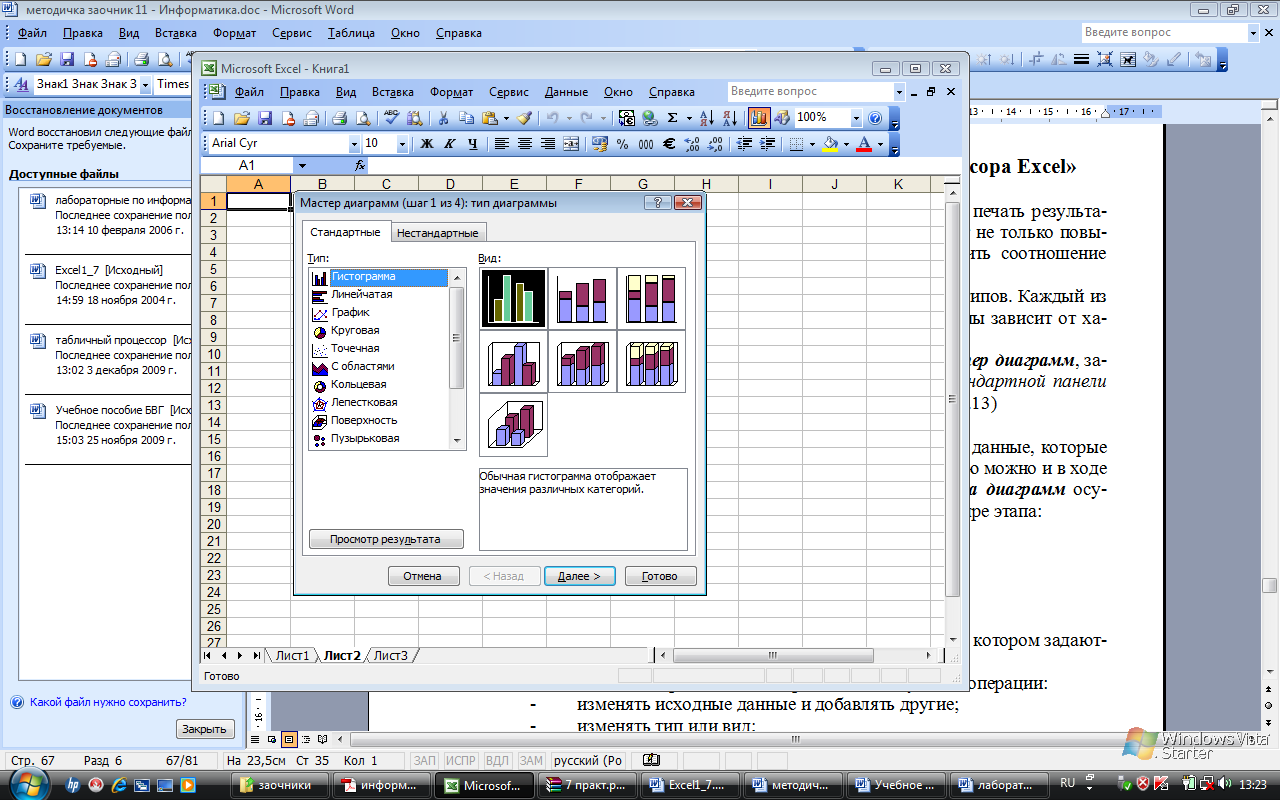
Рисунок 13 – Мастер диаграмм
Часто удобно заранее выделить область, содержащую данные, которые будут отображаться на диаграмме, но задать эту информацию можно и в ходе работы мастера. Создание диаграммы с помощью Мастера диаграмм осуществляется посредством диалоговых окон и включает четыре этапа:
-
Тип диаграммы,
-
Выбор данных,
-
Оформление диаграммы,
-
Размещение диаграммы.
Каждому этапу соответствует свое диалоговое окно, в котором задаются нужные параметры диаграммы.
К созданной диаграмме можно применять следующие операции:
-
изменять исходные данные и добавлять другие;
-
изменять тип или вид;
-
перемещать в пределах рабочего листа;
-
изменять размеры (масштабировать);
-
редактировать отдельные элементы;
-
форматировать (представлять более наглядно) элементы диаграммы.
Для изменения данных, на основе которых построена диаграмма, достаточно внести изменения в исходную таблицу.
Для изменения диапазона данных в диаграмме, необходимо:
-
Выделить диаграмму.
-
Выполнить команду Диаграмма → Исходные данные…. Откроется диалоговое окно Исходные данные.
-
Активизировать вкладку Диапазон данных.
-
В поле Диапазон щелкнуть на кнопке справа.
-
Задать нужный диапазон данных.
Чтобы добавить данные в диаграмму, необходимо:
-
Выделить в таблице диапазон добавляемых данных.
-
Выполнить команду Правка → Копировать (или щелкнуть кнопку Копировать на Стандартной панели инструментов).
-
Выделить область построения диаграммы.
-
Выполнить команду Правка → Вставить (или щелкнуть кнопку Вставить на Стандартной панели инструментов).
Для изменения типа или вида диаграммы в целом необходимо ее выделить, а затем выполнить команду Диаграмма → Тип диаграммы… и активизировать нужный тип и вид.
Для редактирования содержимого элементов диаграммы (Заголовка, Легенды, собственно Диаграммы) необходимо его выделить, затем войти в режим редактирования, а после внести изменения.
Чтобы придать диаграмме более наглядный вид можно отформатировать их. Для этого необходимо:
-
Выделить элемент диаграммы.
-
Открыть соответствующее диалоговое окно для форматирования выделенного элемента через меню Формат или через контекстное меню (команда Формат).
-
Используя различные вкладки открывшегося диалогового окна, изменить параметры отображения выделенного элемента диаграммы.
Если требуется внести в диаграмму существенные изменения, следует вновь воспользоваться Мастером Диаграмм.
Чтобы удалить диаграмму, можно удалить рабочий лист, на котором она расположена (Правка → Удалить лист), или выделить диаграмму, внедренную в рабочий лист с данными, и нажать клавишу Delete.
Выполните следующие задания:
-
Вставить новый лист 3 переименовать его в «Динамика курса валют» и построить таблицу 2 и диаграмму.
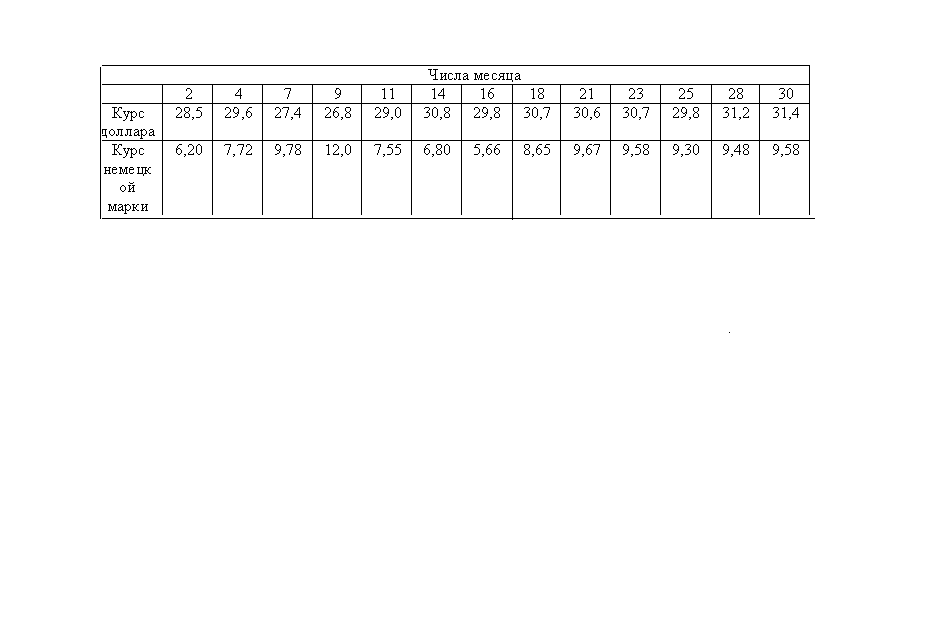
Практические
задания для выполнения контрольной
работы по теме «Текстовый редактор
Microsoft
Excel»
-
Построить таблицу согласно выбранному заданию, сделать необходимые расчеты.
-
Создать представленную в выбранном задании таблицу, построить по данным диаграмму.
Варианты заданий
Рассчитать валовой сбор. Используя статистические функции определить среднее, сумму и экстремумы столбцов.
|
Номер |
Хозяйство |
Урожайность, ц/га |
Площадь, га |
Валовой сбор, ц |
|
1 |
Оекское |
18,6 |
200 |
|
|
2 |
Молодежное |
19,3 |
310 |
|
|
3 |
Тулунское |
22,4 |
420 |
|
|
4 |
Оекское |
20,1 |
212 |
|
|
5 |
Иркутское |
21,5 |
165 |
|
|
6 |
Молодежное |
20,4 |
133 |
|
|
7 |
Иркутское |
17,6 |
118 |
|
|
S |
|
|
|
|
|
Ср. |
|
|
|
|
|
Мин. |
|
|
|
|
|
Макс. |
|
|
|
|
Построить диаграмму
|
годы |
1997 |
1998 |
1999 |
2000 |
2001 |
2002 |
|
цена, ден. ед. |
456 |
512 |
498 |
398 |
423 |
503 |
Рассчитать таблицу, используя табличные формулы.
Налог = 0,12 * Оборот ; Прибыль = Оборот – Налог.
|
№ п/п |
Город |
Месяц |
Оборот |
Налог |
Прибыль |
|
1 |
Иркутск |
Март |
1840000 |
|
|
|
2 |
Москва |
Июнь |
2420000 |
|
|
|
3 |
Одесса |
Июнь |
3840000 |
|
|
|
4 |
Москва |
Июнь |
1600200 |
|
|
|
5 |
Иркутск |
Июль |
4840000 |
|
|
|
6 |
Красноярск |
Август |
2100000 |
|
|
|
7 |
Владивосток |
Июль |
3400000 |
|
|
Построить график эмпирической связи переменных
|
Цена, руб |
650 |
720 |
690 |
810 |
590 |
725 |
570 |
685 |
630 |
650 |
|
Урожайность, ц/га |
14,8 |
13,8 |
16,8 |
15,4 |
20,5 |
15,6 |
22,5 |
16,9 |
17,1 |
18,4 |
Рассчитать таблицу. Округлить значение последнего столбца до целого, используя функции системы.
|
Номер |
Месяц |
Объем |
Стоимость |
Количество |
Округл.колич. |
|
1 |
2 |
233,4 |
18,5 |
|
|
|
2 |
3 |
244,2 |
16,4 |
|
|
|
3 |
4 |
348,8 |
13,5 |
|
|
|
4 |
5 |
164,5 |
64,3 |
|
|
|
5 |
6 |
664,3 |
82,2 |
|
|
|
6 |
7 |
523,2 |
12,5 |
|
|
|
7 |
8 |
433,4 |
33,4 |
|
|
Количество = Объем / Стоимость.
Изобразить графически распределение производимой хозяйством продукции: мясо – 33%, молоко– 18%, овощи – 9%, зерновые –23%, разная продукция – 17%.
Рассчитать таблицу, используя табличные формулы и статистические функции
|
Номер |
x |
y |
|
1 |
132 |
12,3 |
|
2 |
163 |
14,5 |
|
3 |
134 |
11,6 |
|
4 |
156 |
17,9 |
|
5 |
176 |
20,5 |
|
6 |
145 |
12,7 |
|
7 |
136 |
18,4 |
|
Ср. |
|
|
|
Мин. |
|
|
|
Макс. |
|
|
Построить диаграмму зависимости температуры от времени:
|
Время, ч |
1 |
3 |
5 |
7 |
9 |
11 |
13 |
15 |
17 |
|
Температура |
-32 |
-36 |
-36,6 |
-35 |
-30 |
-28 |
-29 |
-31,6 |
-30 |
Рассчитать выражение
![]()
Построить график доходов двух хозяйств по годам:
|
Годы |
1996 |
1997 |
1998 |
1999 |
2000 |
2001 |
2002 |
|
Доходы1,тыс руб. |
333,6 |
56,5 |
123,6 |
68,8 |
256,8 |
389,1 |
167,2 |
|
Доходы2, тыс.руб. |
224,1 |
187,2 |
345,6 |
189,5 |
136,8 |
566,4 |
610,1 |
Построить и рассчитать таблицу по варианту.
|
Товар |
Город |
Месяц |
Стоимость, руб |
Количество |
Общая стоимость, руб |
|
Аудио |
Иркутск |
2 |
6000 |
120 |
|
|
Видео |
Красноярск |
3 |
7800 |
95 |
|
|
Аудио |
Москва |
5 |
5600 |
70 |
|
|
Аудио |
Иркутск |
4 |
6200 |
110 |
|
|
Видео |
Иркутск |
5 |
5700 |
100 |
|
|
Сумма |
|
|
|
|
|
Построить график связи температуры в теплый период года и урожайности:
-
Урожайность, ц/га
20,4
15,9
26,3
19,5
14,9
22,3
18,2
Температура, гр.
10,8
12,1
10,5
13,4
12,9
9,8
14,1
|
Ф.И.О |
Группа |
Информатика |
Математика |
Среднее |
min |
max |
|
Стеблов А.Ю. |
3 |
4 |
5 |
|
|
|
|
Гришин А.П. |
1 |
3 |
4 |
|
|
|
|
Стельнов П.Ю. |
2 |
5 |
4 |
|
|
|
|
Зорин А.М. |
2 |
3 |
3 |
|
|
|
|
Гринин М.А. |
1 |
4 |
5 |
|
|
|
Изобразить графически результаты социологических исследований по популярности телевизионных передач: спорт – 35%, классическая музыка – 8%, эстрада – 22%, игровые фильмы - 26%, политика – 9%.
|
Номер записи |
Хозяйство |
Число |
Удой, л |
Затраты, тыс. руб |
Себест., руб/л |
|
1 |
Оекское |
346 |
2450 |
5000 |
|
|
2 |
Иркутское |
446 |
2700 |
7500 |
|
|
3 |
Окинское |
532 |
4250 |
6400 |
|
|
4 |
Молодежное |
120 |
2910 |
1450 |
|
|
5 |
Нукутское |
247 |
4150 |
2300 |
|
Построить диаграммы сравнения цены товаров в различных магазинах:
-
Яблоко
Орехи
Слива
Виноград
Изюм
Мед
Груша
Цена1, руб
23
55
38
65
46
100
47
Цена2, руб
31
49
40
65
38
110
44
|
Ф.И.О |
Курс |
Группа |
Маркетинг |
Математика |
Среднее |
min |
max |
|
Стеблов А.Ю. |
2 |
3 |
4 |
5 |
|
|
|
|
Гришин А.П. |
3 |
1 |
3 |
4 |
|
|
|
|
Стельнов П.Ю. |
2 |
2 |
5 |
4 |
|
|
|
|
Зорин А.М. |
3 |
2 |
3 |
3 |
|
|
|
|
Гринин М.А. |
1 |
1 |
4 |
5 |
|
|
|
Построить график динамики затрат на производство сельскохозяйственной продукции:
-
Годы:
1990
1992
1994
1996
1998
2000
Затраты, тыс. руб
456,1
123,8
117,3
145,2
100,1
234,1
|
Номер склада |
Исходное количество |
Приход |
Расход |
Остаток |
|
1 |
39 |
189 |
162 |
|
|
2 |
67 |
489 |
133 |
|
|
3 |
56 |
234 |
199 |
|
|
4 |
139 |
165 |
162 |
|
|
5 |
99 |
156 |
179 |
|
|
сумма |
|
|
|
|
Построить график связи трудовых затрат и урожайности:
|
Затраты, ч-дни |
110 |
115 |
200 |
90 |
117 |
210 |
179 |
193 |
|
Урожайность, ц/га |
156,2 |
180,4 |
250 |
176,2 |
170,4 |
215,1 |
156,3 |
203 |
|
Ф.И.О |
Курс |
Группа |
КР1 |
КР2 |
КР3 |
Реферат |
Среднее |
min |
max |
|
Стуков А.Ю. |
2 |
3 |
4 |
7 |
4,5 |
12 |
|
|
|
|
Гришин А.П. |
3 |
1 |
3 |
3 |
11 |
6 |
|
|
|
|
Стрельцов П.Ю. |
2 |
2 |
5 |
2,5 |
3,5 |
5 |
|
|
|
|
Лебедев А.М. |
3 |
2 |
3 |
6,5 |
5,5 |
11 |
|
|
|
|
Буянов М.А. |
1 |
1 |
4 |
8 |
7,5 |
10 |
|
|
|
Построить диаграмму.
|
годы |
2002 |
2003 |
2004 |
2005 |
2006 |
2007 |
|
цена, ден. ед. |
856 |
612 |
798 |
898 |
723 |
503 |
|
Номер склада |
Исходное количество |
Приход |
Расход |
Брак |
Остаток |
|
1 |
239 |
189 |
162 |
35 |
|
|
2 |
367 |
489 |
133 |
27 |
|
|
3 |
156 |
234 |
199 |
19 |
|
|
4 |
169 |
165 |
162 |
32 |
|
|
5 |
199 |
156 |
179 |
41 |
|
|
сумма |
|
|
|
|
|